Win10怎么用自帶chkdsk修復磁盤錯誤?
一些網友在檢查電腦故障的時候,會被提示:需要修復磁盤上的錯誤,而許多Windows系統電腦就自帶了修復磁盤上的錯誤的chkdsk工具,那么,Win10怎么用自帶chkdsk修復磁盤錯誤?一起來看看今天的電腦教程!
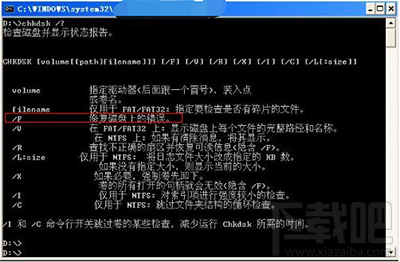
修復磁盤上的錯誤
Windows自帶的chkdsk工具的使用方法:
1、單擊“開始”,點擊“運行”,輸入cmd并回車打開命令提示符窗口;
2、在此窗口輸入以下命令:
例如檢查并修復D分區:
chkdsk D: /f
回車就會啟動chkdsk磁盤檢查工具掃描D分區了,檢查其他分區類似。
詳細參數說明:
CHKDSK [volume[[path]filename]]] [/F] [/V] [/R] [/X] [/I] [/C] [/L[:size]]
volume 指定驅動器(后面跟一個冒號)、裝入點或卷名。
filename 僅用于 FAT/FAT32: 指定要檢查是否有碎片的文件。
/F 修復磁盤上的錯誤。
/V 在 FAT/FAT32 上: 顯示磁盤上每個文件的完整路徑和名稱。
在 NTFS 上: 如果有清除消息,將其顯示。
/R 查找不正確的扇區并恢復可讀信息(隱含 /F)。
/L:size 僅用于 NTFS: 將日志文件大小改成指定的 KB 數。
如果沒有指定大小,則顯示當前的大小。
/X 如果必要,強制卷先卸下。
卷的所有打開的句柄就會無效(隱含 /F)。
/I 僅用于 NTFS: 對索引項進行強度較小的檢查。
/C 僅用于 NTFS: 跳過文件夾結構的循環檢查。
/I 和 /C 命令行開關跳過卷的某些檢查,減少運行 Chkdsk 所需的時間。
如果大家覺得在命令提示符窗口輸入命令代碼操作太麻煩,那么你可以使用擁有圖形界面的的軟件工具來操作,點擊下載:硬盤chkdsk修復工具。
相關文章:
1. Win10點擊開始菜單沒有反應怎么辦?Win10點擊開始菜單沒有反應的解決方法2. 怎么使用命令提示符重裝Win10系統?使用命令提示符重裝Win10系統的方法3. Win10系統提示停止響應怎么解決?Win10系統提示停止響應解決方法4. Win10開機5分鐘以上怎么辦 Win10開機5分鐘才進入桌面5. Win10連上WiFi一切正常但是上不了網怎么辦?6. Win10怎么刪除outlook賬戶?outlook賬戶刪除教程7. Win10系統360瀏覽器搜索引擎被劫持解決方法 8. Win10更新后打印機藍屏APC_INDEX_MISMATCH怎么辦?9. 如何從Windows 10升級到Windows 11?Win10升級到Win11的正確圖文步驟10. Win10語音助手小娜怎么開啟?Win10語音助手小娜開啟方法

 網公網安備
網公網安備